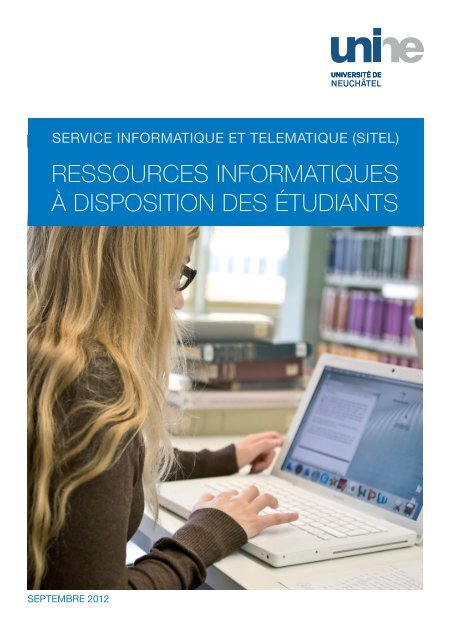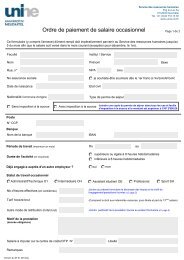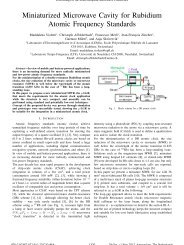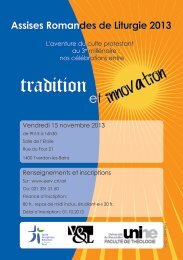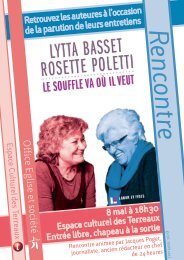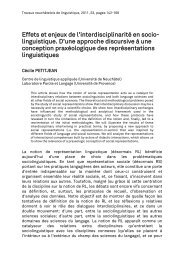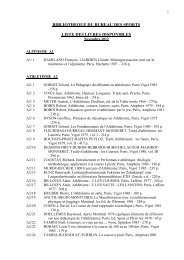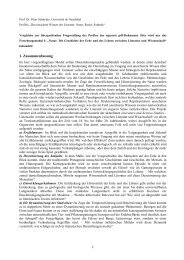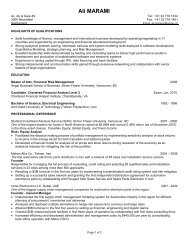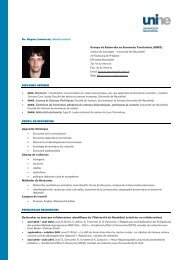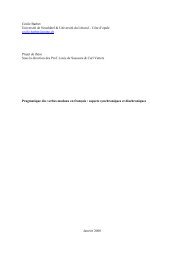ressources informatiques à disposition des étudiants - Université de ...
ressources informatiques à disposition des étudiants - Université de ...
ressources informatiques à disposition des étudiants - Université de ...
You also want an ePaper? Increase the reach of your titles
YUMPU automatically turns print PDFs into web optimized ePapers that Google loves.
SERVICE INFORMATIQUE ET TELEMATIQUE (SITEL)<br />
RESSOURCES INFORMATIQUES<br />
À DISPOSITION DES ÉTUDIANTS<br />
SEPTEMBRE 2012
table <strong><strong>de</strong>s</strong> matières<br />
I ACCÈS AUX RESSOURCES INFORMATIQUES : PROCÉDURE 3<br />
II CARTE CAPUCINE 4<br />
III LISTE DES PRESTATIONS INFORMATIQUES 5<br />
1. SYSTÈME D’INFORMATION ACADÉMIQUE 5<br />
2. COMPTE INFORMATIQUE PERSONNEL 6<br />
A. Sécurité et mot <strong>de</strong> passe 6<br />
B. Sécuriser son ordinateur 7<br />
C. Changement <strong>de</strong> mot <strong>de</strong> passe par webmail 7<br />
D. Changement <strong>de</strong> mot <strong>de</strong> passe sous Windows 8<br />
3. BOÎTE DE MESSAGERIE ÉLECTRONIQUE PERSONNELLE 9<br />
A. Accès 9<br />
B. Espace <strong>de</strong> stockage : messagerie 10<br />
C. Spam & virus 10<br />
4. ESPACE DE STOCKAGE : DONNÉES 11<br />
A. Espace personnel <strong>de</strong> stockage 11<br />
B. Espaces publics <strong>de</strong> stockage 11<br />
C. Vue <strong><strong>de</strong>s</strong> lecteurs (M:, N:, T:) 12<br />
D. Connexion <strong>à</strong> un lecteur réseau 12<br />
E. Connexion <strong>à</strong> un dossier réseau partagé 13<br />
5. PAGE PERSONNELLE SUR LE WEB 14<br />
6. ACCÈS SANS-FIL DANS LE CAMPUS ET HORS CAMPUS 14<br />
7. WEBACCESS : ACCÈS HORS CAMPUS 15<br />
8. BORNES INTERNET ET 16<br />
SALLES INFORMATIQUES À ACCÈS LIBRE<br />
9. SALLES INFORMATIQUES POUR L’ENSEIGNEMENT 16<br />
10. LOGICIELS DISPONIBLES 17<br />
A. Types <strong>de</strong> licences 17<br />
B. Logiciels Microsoft 17<br />
Ressources <strong>informatiques</strong> <strong>à</strong> <strong>disposition</strong> <strong><strong>de</strong>s</strong> <strong>étudiants</strong><br />
1
11. IMPRESSIONS ET PHOTOCOPIES EN LIBRE SERVICE 18<br />
A. Localisation <strong><strong>de</strong>s</strong> équipements et coût 18<br />
B. Installation d’une imprimante 18<br />
C. Installation d’une imprimante (visualisation <strong><strong>de</strong>s</strong> étapes) 19<br />
D. Installation d’une imprimante sur Macintosh 22<br />
E. Installation d’une imprimante sur Macintosh<br />
(visualisation <strong><strong>de</strong>s</strong> étapes) 23<br />
F. Impression <strong>de</strong>puis son poste <strong>de</strong> travail 25<br />
12. CENTRE UNIMAGE 26<br />
IMPRESSION, GRAPHISME, MULTIMÉDIA ET WEBDESIGN<br />
13. GUICHET D’ASSISTANCE INFORMATIQUE AUX ÉTUDIANTS 27<br />
14. FORMATION 28<br />
A. Cours <strong>informatiques</strong> gratuits 28<br />
B. E-learning (MS Office 2010 et Windows 7) 29<br />
C. Logiciel anti-plagiat (compilatio.net) 29<br />
15. ACHAT D’ORDINATEURS À TITRE PRIVÉ 30<br />
A. Offre Poseidon 30<br />
B. Offre Neptun (Apple, HP, Lenovo) 30<br />
C. Offre Apple on campus 30<br />
IV OFFRE NET2000 FOURNISSEUR D’ACCÈS À INTERNET 31<br />
i aCCès aUX ressOUrCes<br />
iNFOrmatiQUes : PrOCÉdUre<br />
Inscription <strong>à</strong> l’UniNE<br />
Obtention d’une adresse e-mail,<br />
d’un nom d’utilisateur<br />
et d’un mot <strong>de</strong> passe<br />
(remis avec le règlement pour<br />
l’utilisation <strong><strong>de</strong>s</strong> <strong>ressources</strong><br />
<strong>informatiques</strong>)<br />
Envoyé par pli postal par le service<br />
informatique et télématique (SITEL)<br />
Rue Emile-Argand 11<br />
Accès au réseau unine.ch<br />
Obtention d’une carte Capucine<br />
(remise avec la facture pour les<br />
taxes et un dossier d’informations<br />
générales)<br />
Par le service immatriculation<br />
et mobilité (SIM)<br />
Avenue du 1 er -Mars 26<br />
2 SITEL<br />
Ressources <strong>informatiques</strong> <strong>à</strong> <strong>disposition</strong> <strong><strong>de</strong>s</strong> <strong>étudiants</strong><br />
3
ii Carte CaPUCiNe<br />
iii liste <strong><strong>de</strong>s</strong> PrestatiONs iNFOrmatiQUes<br />
Chaque étudiant reçoit une carte personnelle, non-transmissible.<br />
Sa durée <strong>de</strong> validité est limitée dans le temps.<br />
Elle peut être chargée jusqu’<strong>à</strong> concurrence <strong>de</strong> CHF 60.- dans les bornes<br />
<strong>de</strong> chargement ou par carte <strong>de</strong> crédit via internet :<br />
www.unine.ch/chargementcapucine<br />
Une fois par année, <strong>à</strong> la rentrée d’automne, chaque étudiant inscrit reçoit,<br />
directement sur sa carte Capucine, un avoir <strong>de</strong> 200 copies noir / blanc, ou<br />
20 copies couleur équivalent <strong>à</strong> CHF 12.-.<br />
La carte a les fonctions suivantes<br />
• Carte d’étudiant.<br />
• Carte pour les photocopies/impressions.<br />
• Carte pour le prêt dans les bibliothèques.<br />
• Carte d’accès <strong>à</strong> certains bâtiments <strong>de</strong> l’UniNE, avec ou sans autorisation spéciale.<br />
• Preuve <strong>de</strong> paiement pour l’accès aux salles <strong>de</strong> fitness.<br />
Toutes les informations :<br />
www.unine.ch/sitel/capucine<br />
FONCTION : Etudiante<br />
VALIDITE : 1.08.2011<br />
Faculté <strong><strong>de</strong>s</strong> sciences<br />
FEN, Mobilité<br />
<br />
<br />
<br />
1<br />
SYSTÈME D’INFORMATION ACADÉMIQUE<br />
www.unine.ch/aca<strong>de</strong>mia<br />
IS-ACADEMIA<br />
• Inscription aux cours et aux examens, consultation <strong><strong>de</strong>s</strong> notes.<br />
• Impression d’attestations.<br />
L’inscription aux cours et aux examens requise par les règlements doit être<br />
effectuée dans IS-Aca<strong>de</strong>mia et non dans Claroline.<br />
CLAROLINE<br />
• Support <strong>de</strong> cours, exercices, travaux, etc.<br />
4 SITEL<br />
Ressources <strong>informatiques</strong> <strong>à</strong> <strong>disposition</strong> <strong><strong>de</strong>s</strong> <strong>étudiants</strong><br />
5<br />
PIDEX<br />
• Consultation <strong><strong>de</strong>s</strong> horaires d’examens.<br />
PIDHO<br />
• Consultation <strong><strong>de</strong>s</strong> horaires <strong><strong>de</strong>s</strong> cours <strong>de</strong> l’UniNE.
2 COMPTE INFORMATIQUE PERSONNEL<br />
B. SÉCURISER SON ORDINATEUR<br />
Un compte personnel et un mot <strong>de</strong> passe permettent l’accès aux <strong>ressources</strong><br />
<strong>informatiques</strong> <strong>de</strong> l’UniNE.<br />
Pour <strong><strong>de</strong>s</strong> raisons <strong>de</strong> sécurité, il est vivement conseillé <strong>de</strong> changer le mot<br />
<strong>de</strong> passe attribué initialement (via Webmail ou un poste <strong>de</strong> travail).<br />
Le mot <strong>de</strong> passe est personnel et ne doit en aucun cas être communiqué<br />
<strong>à</strong> <strong><strong>de</strong>s</strong> tiers.<br />
L’accès aux fichiers personnels est possible <strong>de</strong>puis le mon<strong>de</strong> entier, via un<br />
navigateur internet, en se connectant <strong>à</strong> l’adresse :<br />
https://webaccess.unine.ch/<br />
L’étudiant s’engage <strong>à</strong> respecter le règlement en vigueur, disponible en page :<br />
www.unine.ch/sitel/reglement<br />
A. SÉCURITÉ ET MOT DE PASSE<br />
Le mot <strong>de</strong> passe protège les données personnelles, ainsi que les <strong>ressources</strong><br />
<strong>informatiques</strong> accessibles sur le site <strong>de</strong> l’UniNE.<br />
Une personne mal intentionnée pourrait occasionner <strong><strong>de</strong>s</strong> dommages<br />
irréversibles <strong>à</strong> vos données personnelles et exploiter abusivement les<br />
<strong>ressources</strong> <strong>informatiques</strong> <strong>de</strong> l’UniNE. Ainsi, le respect <strong>de</strong> certaines règles<br />
est indispensable :<br />
• Ne pas divulguer son mot <strong>de</strong> passe.<br />
• Ne pas choisir un mot <strong>de</strong> passe trop simple<br />
(par ex. nom d’utilisateur = mot <strong>de</strong> passe).<br />
• Changer régulièrement son mot <strong>de</strong> passe.<br />
Le SITEL ou un service <strong>de</strong> l’UniNE ne vous <strong>de</strong>man<strong>de</strong>ra jamais <strong>de</strong> lui<br />
communiquer votre mot <strong>de</strong> passe. Tout message <strong>de</strong> ce type est <strong>à</strong> considérer<br />
comme une tentative <strong>de</strong> piratage et doit être supprimé.<br />
Utiliser un ordinateur sans prendre <strong>de</strong> précautions vous expose aux virus,<br />
au vol <strong>de</strong> données et même <strong>à</strong> une intrusion dans votre vie privée. Quelques<br />
logiciels gratuits et du bon sens suffisent pour parer aux risques les plus<br />
courants.<br />
Toutes les informations :<br />
www.unine.ch/sitel/securite<br />
En cas <strong>de</strong> questions sur la sécurité <strong>de</strong> votre ordinateur personnel, le<br />
guichet d’assistance informatique aux <strong>étudiants</strong> est <strong>à</strong> votre <strong>disposition</strong> :<br />
• Ouverture : du lundi au vendredi <strong>de</strong> 13h30 <strong>à</strong> 17h30, sur ren<strong>de</strong>z-vous.<br />
• Lieu : UniMail, Bâtiment B, rez-<strong>de</strong>-chaussée, bureau B001.<br />
C. CHANGEMENT DE MOT DE PASSE PAR WEBMAIL<br />
Une application permet le changement du mot <strong>de</strong> passe via Webmail, <strong>à</strong> l’adresse :<br />
https://webmail.unine.ch/<br />
1. Cliquer sur « webmail ».<br />
2. Cliquer sur « Options ».<br />
3. Changer votre mot <strong>de</strong> passe.<br />
4. Saisir le mot <strong>de</strong> passe actuel.<br />
5. Saisir 2 fois le nouveau mot <strong>de</strong> passe.<br />
6. Cliquer sur « Enregistrer » (en bas <strong>à</strong> droite).<br />
6 SITEL<br />
Ressources <strong>informatiques</strong> <strong>à</strong> <strong>disposition</strong> <strong><strong>de</strong>s</strong> <strong>étudiants</strong><br />
7
D. CHANGEMENT DE MOT DE PASSE SOUS WINDOWS<br />
On peut également changer son mot <strong>de</strong> passe sous Windows en effectuant<br />
les opérations suivantes :<br />
1. Presser les touches .<br />
2. Cliquer sur « Modifier le mot <strong>de</strong> passe ».<br />
3. Saisir l’ancien mot <strong>de</strong> passe.<br />
4. Saisir 2 fois le nouveau mot <strong>de</strong> passe.<br />
5. Vali<strong>de</strong>r.<br />
A noter que cette métho<strong>de</strong> n’est valable que sur un poste connecté au<br />
réseau <strong>de</strong> l’UniNE.<br />
Toutes les informations :<br />
www.unine.ch/sitel/prestationsetudiants<br />
3<br />
BOÎTE DE MESSAGERIE ÉLECTRONIQUE PERSONNELLE<br />
Chaque étudiant dispose d’une boîte <strong>de</strong> messagerie.<br />
Sauf présence d’homonyme, l’adresse e-mail est sous la forme :<br />
prenom.nom@unine.ch<br />
Les facultés, le Service immatriculation et mobilité (SIM), le Service informatique<br />
et télématique (SITEL), etc. envoient régulièrement <strong><strong>de</strong>s</strong> e-mails. Il est ainsi<br />
important <strong>de</strong> consulter régulièrement sa boîte <strong>de</strong> messagerie personnelle.<br />
Une redirection automatique <strong><strong>de</strong>s</strong> messages envoyés <strong>à</strong> votre adresse<br />
e-mail <strong>de</strong> l’UniNE est possible vers une autre adresse privée.<br />
Toutes les informations :<br />
www.unine.ch/forward<br />
A. ACCÈS<br />
Le client Microsoft Outlook est disponible sur les PCs <strong>de</strong> l’UniNE.<br />
Une documentation <strong>de</strong> l’ensemble <strong><strong>de</strong>s</strong> fonctionnalités est disponible <strong>à</strong><br />
l’adresse :<br />
www.unine.ch/sitel/messagerieclients<br />
L’accès <strong>à</strong> la messagerie <strong>de</strong> l’UniNE est possible <strong>de</strong>puis le mon<strong>de</strong> entier,<br />
via un navigateur internet, en se connectant <strong>à</strong> l’adresse :<br />
https://webmail.unine.ch/<br />
L’accès via <strong><strong>de</strong>s</strong> clients <strong>de</strong> messagerie et <strong><strong>de</strong>s</strong> téléphones mobiles sont<br />
possibles, voir informations <strong>à</strong> l’adresse :<br />
www.unine.ch/sitel/messagerieclientsconfiguration<br />
8 SITEL<br />
Ressources <strong>informatiques</strong> <strong>à</strong> <strong>disposition</strong> <strong><strong>de</strong>s</strong> <strong>étudiants</strong><br />
9
B. ESPACE DE STOCkAGE : MESSAGERIE<br />
La taille maximum d’un message est limitée <strong>à</strong> 20 MB.<br />
L’espace <strong>de</strong> stockage (boîte <strong>de</strong> réception, éléments envoyés, etc.) est <strong>de</strong> 2 GB.<br />
Lorsque ce quota est atteint, il n’est plus possible d’envoyer, ni <strong>de</strong> recevoir<br />
<strong><strong>de</strong>s</strong> messages. L’utilisateur reçoit un avertissement par courriel.<br />
Pour récupérer <strong>de</strong> l’espace disque pensez <strong>à</strong> faire <strong>de</strong> la place dans les<br />
dossiers, notamment dans les « éléments envoyés ».<br />
Ensuite, vi<strong>de</strong>z les « éléments supprimés ».<br />
C. SPAM & VIRUS<br />
Tous les messages entrants sont traités par MailCleaner afin d’écarter les<br />
messages non sollicités (spams) et les virus.<br />
Sur la base <strong>de</strong> critères et <strong>de</strong> méthodologies constamment mis <strong>à</strong> jour, le<br />
message est soit transmis dans la boîte aux lettres du <strong><strong>de</strong>s</strong>tinataire, soit mis<br />
en quarantaine, voire détruit si le contenu est jugé dangereux.<br />
Toutes les informations :<br />
www.unine.ch/sitel/mailcleaner<br />
4<br />
ESPACE DE STOCKAGE : DONNÉES<br />
A. ESPACE PERSONNEL DE STOCkAGE<br />
Il est possible <strong>de</strong> stocker <strong>de</strong> manière sécurisée un volume <strong>de</strong> données <strong>de</strong> 2<br />
GB sur un serveur <strong>de</strong> fichiers.<br />
L’espace personnel est référencé par le lecteur M : sur les PCs <strong>de</strong> l’UniNE.<br />
Vous êtes la seule personne <strong>à</strong> pouvoir accé<strong>de</strong>r <strong>à</strong> votre espace personnel.<br />
Les données stockées dans cet espace sont sauvegardées tous les jours<br />
par le SITEL.<br />
En cas <strong>de</strong> <strong><strong>de</strong>s</strong>truction fortuite ou <strong>de</strong> perte <strong>de</strong> données, la récupération<br />
peut être effectuée par l’utilisateur, sans l’intervention du SITEL, selon la<br />
procédure décrite <strong>à</strong> l’adresse :<br />
www.unine.ch/sitel/dossierspartages<br />
B. ESPACES PUBLICS DE STOCkAGE<br />
L’espace <strong>de</strong> stockage commun <strong>à</strong> tous les <strong>étudiants</strong> est référencé par le<br />
lecteur N : ( \\NOIR\Etu_commun ) sur les PCs <strong>de</strong> l’UniNE.<br />
Un espace commun pour l’ensemble <strong><strong>de</strong>s</strong> utilisateurs (<strong>étudiants</strong> et<br />
collaborateurs) est également <strong>à</strong> <strong>disposition</strong>. Celui-ci est référencé par le<br />
lecteur T : ( \\JAUNE\temporaire) sur les PCs <strong>de</strong> l’UniNE :<br />
• L’espace <strong>de</strong> stockage commun est utilisable par tous, les fichiers et<br />
données étant visibles par l’ensemble <strong><strong>de</strong>s</strong> utilisateurs.<br />
• Le lecteur T : doit uniquement servir au stockage temporaire <strong>de</strong><br />
données. Pensez <strong>à</strong> récupérer les données car ce volume <strong>de</strong> stockage<br />
est vidé chaque dimanche !<br />
10 SITEL<br />
Ressources <strong>informatiques</strong> <strong>à</strong> <strong>disposition</strong> <strong><strong>de</strong>s</strong> <strong>étudiants</strong><br />
11
C. VUE DES LECTEURS (M:, N:, T:)<br />
D. CONNEXION <strong>à</strong> UN LECTEUR RÉSEAU<br />
Si vous souhaitez vous connecter <strong>à</strong> un lecteur réseau, il convient <strong>de</strong> :<br />
1. Ouvrir l’explorateur Windows.<br />
2. Cliquer sur « ORDINATEUR » avec le bouton droit <strong>de</strong> la souris.<br />
3. Sélectionner « Connecter un lecteur réseau…».<br />
E. CONNEXION <strong>à</strong> UN DOSSIER RÉSEAU PARTAGÉ<br />
Si vous souhaitez vous connecter <strong>à</strong> un lecteur réseau partagé, il convient <strong>de</strong> :<br />
1. Choisir une lettre non utilisée dans le champ lecteur.<br />
2. Spécifier le chemin du dossier concerné dans le champ dossier.<br />
Exemple : \\nom_du_serveur\nom_du_partage<br />
T : => \\JAUNE\temporaire<br />
N : => \\NOIR\Etu_commun<br />
12 SITEL<br />
Ressources <strong>informatiques</strong> <strong>à</strong> <strong>disposition</strong> <strong><strong>de</strong>s</strong> <strong>étudiants</strong><br />
13
5<br />
6<br />
PAGE PERSONNELLE SUR LE WEB<br />
Le SITEL met <strong>à</strong> <strong>disposition</strong> <strong><strong>de</strong>s</strong> <strong>étudiants</strong> et <strong><strong>de</strong>s</strong> collaborateurs un service<br />
<strong>de</strong> publication <strong>de</strong> pages Internet. Le serveur « Web Perso » permet, <strong>à</strong> une<br />
personne membre <strong>de</strong> l’UniNE, <strong>de</strong> publier <strong><strong>de</strong>s</strong> pages qui pourront ensuite<br />
être consultées <strong>de</strong>puis Internet <strong>à</strong> l’adresse suivante :<br />
http://members.unine.ch/prenom.nom<br />
Les pages ont un caractère personnel, mais doivent respecter la charte <strong>de</strong><br />
bonne conduite émise par l’UniNE.<br />
Toutes les informations :<br />
www.unine.ch/sitel/webhome<br />
ACCÈS SANS-FIL DANS LE CAMPUS ET HORS CAMPUS<br />
Le réseau WIFI nommé unine est le réseau <strong><strong>de</strong>s</strong>tiné aux <strong>étudiants</strong>,<br />
collaborateurs <strong>de</strong> l’UniNE et partenaires universitaires. Ce réseau utilise<br />
l’authentification dénommée 802.1x et offre un accès performant et sécurisé.<br />
Le réseau public-unine doit être utilisé par les <strong>étudiants</strong> et collaborateurs<br />
<strong><strong>de</strong>s</strong> autres <strong>Université</strong>s en Suisse qui font partie <strong>de</strong> SWITCHconnect, ainsi<br />
que par les invités.<br />
Toutes les informations :<br />
www.unine.ch/sitel/wireless<br />
L’<strong>Université</strong> <strong>de</strong> Neuchâtel fait partie du « réseau » Public Wireless LAN<br />
(PWLAN). Ce « réseau » offre l’accès gratuit aux membres <strong><strong>de</strong>s</strong> écoles<br />
(<strong>étudiants</strong> et collaborateurs) <strong>à</strong> tous les Hotspots Internet commerciaux <strong><strong>de</strong>s</strong><br />
entreprises Monzoon Networks, TheNet-Internet Services AG et Swisscom,<br />
soit plus <strong>de</strong> 1500 lieux disséminés dans toute la Suisse.<br />
Toutes les informations :<br />
www.unine.ch/sitel/hotspots<br />
7<br />
WEBACCESS : ACCÈS HORS CAMPUS<br />
Le webaccess est un accès distant sécurisé aux serveurs <strong>de</strong> fichiers <strong>de</strong><br />
l’<strong>Université</strong> <strong>de</strong> Neuchâtel, aux pages web et <strong>à</strong> <strong><strong>de</strong>s</strong> services complémentaires<br />
d’accès <strong>à</strong> distance <strong>de</strong>puis un simple navigateur. Il est possible d’accé<strong>de</strong>r<br />
aux <strong>ressources</strong> <strong>informatiques</strong> <strong>de</strong> l’UniNE <strong>de</strong>puis un poste quelconque dans<br />
le mon<strong>de</strong>.<br />
La connexion <strong>à</strong> webaccess est effectuée <strong>de</strong>puis un navigateur (Internet<br />
Explorer, Firefox, Opera...) <strong>à</strong> l’adresse :<br />
https://webaccess.unine.ch<br />
L’i<strong>de</strong>ntification par son nom d’utilisateur et mot <strong>de</strong> passe (username et<br />
password) est requise.<br />
On peut ouvrir très simplement une connexion afin d’accé<strong>de</strong>r aux fichiers<br />
<strong>de</strong> son espace personnel et/ou aux données déposées dans le répertoire<br />
commun (Temporaire), en cliquant sur le lien qui est proposé dans l’écran<br />
principal <strong>de</strong> la page d’accueil.<br />
Toutes les informations :<br />
www.unine.ch/sitel/webaccess<br />
14 SITEL<br />
Ressources <strong>informatiques</strong> <strong>à</strong> <strong>disposition</strong> <strong><strong>de</strong>s</strong> <strong>étudiants</strong><br />
15
8<br />
9<br />
BORNES INTERNET<br />
ET SALLES INFORMATIQUES À ACCÈS LIBRE<br />
37 bornes Internet sont <strong>à</strong> <strong>disposition</strong> <strong><strong>de</strong>s</strong> <strong>étudiants</strong> <strong>à</strong> l’intérieur du campus<br />
<strong>de</strong> l’UniNE.<br />
Voir localisation :<br />
www.unine.ch/sitel/bornesinternet<br />
7 salles <strong>informatiques</strong> <strong>à</strong> accès libre sont <strong>à</strong> <strong>disposition</strong> <strong><strong>de</strong>s</strong> <strong>étudiants</strong> <strong>à</strong><br />
l’intérieur du campus <strong>de</strong> l’UniNE :<br />
• Avenue du 1 er -Mars 26 : D61 * (37 postes) et D69 * (25 postes)<br />
• Espace Louis-Agassiz 1 : R.S.40 (25 postes) et 2.S.31 * (13 postes)<br />
• Rue Emile-Argand 11 : T300 (13 postes) et D017 * (16 postes)<br />
• Avenue <strong>de</strong> Bellevaux 51 : C14 (9 postes)<br />
Toutes les informations :<br />
www.unine.ch/sitel/sallesinfoacceslibre<br />
* en <strong>de</strong>hors <strong><strong>de</strong>s</strong> cours<br />
SALLES INFORMATIQUES POUR L’ENSEIGNEMENT<br />
8 salles <strong>informatiques</strong> pour l’enseignement sont disponibles <strong>à</strong> l’intérieur du<br />
campus <strong>de</strong> l’UniNE :<br />
• Avenue du 1 er -Mars 26 : D61 (36 postes et 1 poste enseignant)<br />
D69 (24 postes et 1 poste enseignant)<br />
• Espace Louis-Agassiz 1 : 2.S.31 (12 postes et 1 poste enseignant)<br />
R.S.40 (24 postes et 1 poste enseignant)<br />
• Emile-Argand 11 : B015, B316, D017<br />
(15 postes et 1 poste enseignant par salle)<br />
Toutes les informations :<br />
E026 (30 postes et 1 poste enseignant)<br />
www.unine.ch/sitel/sallesinfoformation<br />
10<br />
LOGICIELS DISPONIBLES<br />
A. TyPES DE LICENCES<br />
On distingue 2 types <strong>de</strong> licences <strong>de</strong> logiciels <strong>à</strong> <strong>disposition</strong> <strong><strong>de</strong>s</strong> <strong>étudiants</strong> :<br />
• Licences <strong>de</strong> site : les logiciels sous licence <strong>de</strong> site sont disponibles pour<br />
l’ensemble <strong><strong>de</strong>s</strong> <strong>étudiants</strong> et collaborateurs <strong>de</strong> l’UniNE qui peuvent les<br />
installer sur leurs ordinateurs personnels.<br />
• Licences réseau : les <strong>étudiants</strong> et les collaborateurs peuvent les installer<br />
sur leurs ordinateurs personnels, ceux-ci <strong>de</strong>vant être connectés au<br />
réseau <strong>de</strong> l’UniNE. En <strong>de</strong>hors du campus <strong>de</strong> l’UniNE, l’accès via Internet<br />
est possible en installant le logiciel VPN (Virtual Private Network) mis <strong>à</strong><br />
<strong>disposition</strong> par le SITEL.<br />
Toutes les informations :<br />
www.unine.ch/sitel/logiciels<br />
B. LOGICIELS MICROSOFT<br />
Microsoft DreamSpark Premium est un accord conclu entre Microsoft et<br />
une organisation académique autorisant le téléchargement et l’usage <strong>de</strong><br />
logiciels.<br />
Microsoft DreamSpark Premium offre <strong>à</strong> tous les <strong>étudiants</strong> <strong>de</strong> l’UniNE une<br />
utilisation gratuite d’une large gamme <strong>de</strong> produits et <strong>de</strong> technologies<br />
<strong>de</strong> l’information Microsoft dans le cadre <strong>de</strong> travaux <strong>de</strong> recherche et <strong>de</strong><br />
développement en informatique. Un usage commercial ou <strong>à</strong> but lucratif <strong>de</strong><br />
ces produits n’est pas autorisé.<br />
La suite office (word, excel, powerpoint, outlook) n’est pas disponible.<br />
Elle peut être achetée séparément au prix EDU :<br />
http://stu<strong>de</strong>nts.diractionag.ch/<br />
Les logiciels et les numéros <strong>de</strong> série nécessaires peuvent être téléchargés<br />
en ligne <strong>de</strong>puis E-Aca<strong>de</strong>my (Canada).<br />
Toutes les informations :<br />
www.unine.ch/sitel/achats<br />
16 SITEL<br />
Ressources <strong>informatiques</strong> <strong>à</strong> <strong>disposition</strong> <strong><strong>de</strong>s</strong> <strong>étudiants</strong><br />
17
11 IMPRESSIONS ET PHOTOCOPIES ENT CO LIBRE SERVICE<br />
C. INSTALLATION D’UNE IMPRIMANTE (visualisation <strong><strong>de</strong>s</strong> étapes)<br />
A. LOCALISATION DES ÉqUIPEMENTS EûT<br />
Le SITEL met <strong>à</strong> <strong>disposition</strong> <strong><strong>de</strong>s</strong> <strong>étudiants</strong> plusieurs photocopieurs et<br />
imprimantes en accès libre.<br />
Les tirages sont payés au moyen <strong>de</strong> la carte Capucine (préalablement<br />
chargée).<br />
Localisation <strong><strong>de</strong>s</strong> équipements en accès libre :<br />
www.unine.ch/sitel/copieurs<br />
Coût <strong><strong>de</strong>s</strong> copies :<br />
www.unine.ch/sitel/copiescouts<br />
B. INSTALLATION D’UNE IMPRIMANTE<br />
1. Cliquer sur le bouton démarrer.<br />
2. Choisir l’option « Périphériques et imprimantes ».<br />
3. Cliquer sur « Ajouter une imprimante ».<br />
4. Cliquer sur l’option<br />
« Ajouter une imprimante réseau, sans fil ou Bluetooth ».<br />
5. Cliquer sur l’option « L’imprimante que je veux n’est pas répertoriée ».<br />
6. Utiliser l’option « Sélectionner une imprimante partagée par nom »,<br />
saisir dans le champ « \\printers\le-nom-l’imprimante ».<br />
Par exemple, pour un copieur noir/blanc, <strong>à</strong> UniMail, saisir :<br />
\\printers\sitel-1.<br />
1. Cliquer sur le bouton démarrer.<br />
2. Choisir l’option « Périphériques et imprimantes ».<br />
3. Cliquer sur « Ajouter une imprimante ».<br />
18 SITEL<br />
Ressources <strong>informatiques</strong> <strong>à</strong> <strong>disposition</strong> <strong><strong>de</strong>s</strong> <strong>étudiants</strong><br />
19
4. Cliquer sur l’option<br />
« Ajouter une imprimante réseau, sans fil ou Bluetooth ».<br />
5. Cliquer sur l’option « L’imprimante que je veux n’est pas répertoriée ».<br />
6. Utiliser l’option « Sélectionner une imprimante partagée par nom »,<br />
saisir dans le champ « \\printers\le-nom-l’imprimante ».<br />
Par exemple, pour un copieur noir/blanc, <strong>à</strong> UniMail, saisir :<br />
\\printers\sitel-1.<br />
20 SITEL<br />
Ressources <strong>informatiques</strong> <strong>à</strong> <strong>disposition</strong> <strong><strong>de</strong>s</strong> <strong>étudiants</strong><br />
21
D. INSTALLATION D’UNE IMPRIMANTE SUR MACINTOSH<br />
1. Ouvrir les Préférences Système.<br />
2. Choisir l’option « Imprimantes et scanners ».<br />
3. Cliquer sur « Ajouter (+) ».<br />
4. Sélectionner l’onglet « IP ».<br />
5. Sélectionner le Protocole « Line Printer Daemon – LPD ».<br />
6. Saisir dans les champs<br />
• Adresse : « printers.unine.ch ».<br />
• File d’attente : « le-nom-<strong>de</strong>-l’imprimante ».<br />
• Nom : « le-nom-<strong>de</strong>-l’imprimante ».<br />
7. Si nécessaire, sélectionner le modèle correct <strong>de</strong> l’imprimante avec le<br />
menu déroulant : « Imprimer via ».<br />
E. INSTALLATION D’UNE IMPRIMANTE SUR MACINTOSH<br />
(visualisation <strong><strong>de</strong>s</strong> étapes)<br />
1. Ouvrir les Préférences Système.<br />
2. Choisir l’option « Imprimantes et scanners ».<br />
3. Cliquer sur « Ajouter (+) ».<br />
22 SITEL<br />
Ressources <strong>informatiques</strong> <strong>à</strong> <strong>disposition</strong> <strong><strong>de</strong>s</strong> <strong>étudiants</strong><br />
23
4. Sélectionner l’onglet « IP ».<br />
5. Sélectionner le Protocole « Line Printer Daemon – LPD ».<br />
6. Saisir dans les champs<br />
• Adresse : « printers.unine.ch ».<br />
• File d’attente : « le-nom-<strong>de</strong>-l’imprimante ».<br />
• Nom : « le-nom-<strong>de</strong>-l’imprimante ».<br />
7. Si nécessaire, sélectionner le modèle correct <strong>de</strong> l’imprimante avec le<br />
menu déroulant : « Imprimer via ».<br />
Par exemple, pour un copieur noir/blanc, <strong>à</strong> UniMail :<br />
F. IMPRESSION DEPUIS SON POSTE DE TRAVAIL<br />
1. Lancer l’impression sur l’imprimante sélectionnée.<br />
2. Se rendre sur place.<br />
3. Si nécessaire, charger sa carte Capucine via le chargeur mural ou sur Internet.<br />
4. Poser sa carte Capucine sur le lecteur et vali<strong>de</strong>r.<br />
5. Sélectionner « Imprimer » (cadran, <strong>à</strong> gauche) sur la machine.<br />
6. Rechercher son nom d’utilisateur.<br />
7. Ouvrir « boîtes aux lettres » et sélectionner le fichier <strong>à</strong> imprimer.<br />
8. Définir si nécessaire les paramètres d’impression et imprimer.<br />
9. Attention : vérifier que l’utilisateur précé<strong>de</strong>nt ait bien supprimé ses<br />
paramètres, car il arrive, en cas d’interruption abrupte, que <strong><strong>de</strong>s</strong> tirages<br />
mémorisés s’impriment lors <strong>de</strong> l’utilisation suivante.<br />
Ne pas oublier <strong>de</strong> reprendre sa carte <strong>à</strong> la fin <strong><strong>de</strong>s</strong> tirages !<br />
www.unine.ch/unimage<br />
24 SITEL<br />
Ressources <strong>informatiques</strong> <strong>à</strong> <strong>disposition</strong> <strong><strong>de</strong>s</strong> <strong>étudiants</strong><br />
25
12<br />
CENTRE UNIMAGE<br />
IMPRESSION, GRAPHISME, MULTIMÉDIA ET WEBDESIGN<br />
Le Centre Unimage est composé <strong>de</strong> trois sections distinctes : « impression »,<br />
« graphisme » et « web<strong><strong>de</strong>s</strong>ign et multimédia ». Il met <strong>à</strong> votre <strong>disposition</strong> un<br />
service professionnel <strong>à</strong> <strong><strong>de</strong>s</strong> tarifs très avantageux.<br />
Le bureau <strong>de</strong> la section « impression » se situe <strong>à</strong> la Faculté <strong><strong>de</strong>s</strong> sciences,<br />
Unimail, Emile-Argand 11, bâtiment B, rez-<strong>de</strong>-chaussée, bureau B012 ; celui<br />
<strong><strong>de</strong>s</strong> <strong>de</strong>ux autres sections se trouve en B003.<br />
Pour obtenir l’impression <strong>de</strong> documents, il suffit d’envoyer un e-mail <strong>à</strong> :<br />
unimage@unine.ch<br />
avec le document au format PDF en pièce jointe, l’indication du format et<br />
du papier désiré, ainsi que la quantité souhaitée.<br />
Des tirages <strong>à</strong> titre privé sont également possibles.<br />
Toutes les informations :<br />
www.unine.ch/unimage<br />
infoformation<br />
GUICHET D’ASSISTANCE<br />
INFORMATIQUE AUX ÉTUDIANTS<br />
• Résolution <strong>de</strong> problèmes liés <strong>à</strong> l’utilisation, dans le cadre <strong><strong>de</strong>s</strong> étu<strong><strong>de</strong>s</strong>,<br />
d’ordinateurs privés.<br />
• Conseils et support liés <strong>à</strong> l’utilisation <strong><strong>de</strong>s</strong> <strong>ressources</strong> <strong>informatiques</strong><br />
offertes par l’UniNE.<br />
• Conseil pour la comman<strong>de</strong> en ligne d’ordinateurs portables (offres<br />
POSEIDON, NEPTUN et Apple on Campus pour les hautes écoles<br />
suisses).<br />
• Installation gratuite <strong>de</strong> logiciels négociés sous forme <strong>de</strong> licence <strong>de</strong> site ou<br />
réseau par l’UniNE et renseignements sur l’acquisition d’autres logiciels<br />
(FileMaker, Office <strong>de</strong> Microsoft, etc.).<br />
• Renseignements sur le contenu <strong><strong>de</strong>s</strong> cours d’introduction aux logiciels<br />
bureautiques et scientifiques offerts par le SITEL.<br />
Ouverture : du lundi au vendredi <strong>de</strong> 13h30 <strong>à</strong> 17h30, sur ren<strong>de</strong>z-vous.<br />
Lieu : UniMail, Emile-Argand 11, bâtiment B, rez-<strong>de</strong>-chaussée, bureau B001.<br />
Afin <strong>de</strong> bénéficier <strong>de</strong> ce support dans les meilleures conditions, les ren<strong>de</strong>zvous<br />
sont donnés sur <strong>de</strong>man<strong>de</strong> par e-mail <strong>à</strong> :<br />
Assistance-Etudiants.sitel@unine.ch<br />
Merci d’indiquer dans le message la nature <strong>de</strong> votre problème !<br />
Tél. 032 718 2025, interne 82025, atteignable <strong>de</strong> 13h30 <strong>à</strong> 17h30 uniquement.<br />
Toutes les informations :<br />
www.unine.ch/sitel/assistanceetudiants<br />
26 SITEL<br />
Ressources <strong>informatiques</strong> <strong>à</strong> <strong>disposition</strong> <strong><strong>de</strong>s</strong> <strong>étudiants</strong><br />
27<br />
13
14 FORMATION<br />
B. E-LEARNING (MS OFFICE 2010 ET WINDOWS 7)<br />
A. COURS INFORMATIqUES GRATUITS<br />
Le SITEL organise <strong><strong>de</strong>s</strong> formations aux logiciels bureautiques et<br />
scientifiques.<br />
Ces formations sont ouvertes en priorité :<br />
• A tous les collaborateurs <strong>de</strong> l’UniNE.<br />
• Aux <strong>étudiants</strong> avancés préparant un mémoire.<br />
Les cours sont gratuits.<br />
Une attestation est délivrée aux participants.<br />
Les inscriptions et désinscriptions s’effectuent en ligne.<br />
Les inscriptions sont possibles un mois avant la date du cours.<br />
Les désinscriptions sont enregistrées jusqu’<strong>à</strong> 4 jours avant le cours.<br />
Toutes les informations :<br />
www.unine.ch/sitel/formationinfos<br />
Le SITEL met <strong>à</strong> <strong>disposition</strong> <strong>de</strong> tous les<br />
<strong>étudiants</strong> et tous les collaborateurs <strong>de</strong><br />
l’<strong>Université</strong> <strong><strong>de</strong>s</strong> formations e-Learning.<br />
Inscrivez-vous sur notre site <strong>de</strong> formation et<br />
maîtrisez toutes les fonctionnalités <strong>de</strong> vos<br />
logiciels Word, Excel, PowerPoint, Access,<br />
Outlook et Windows.<br />
Toutes les informations :<br />
www.unine.ch/sitel<br />
C. LOGICIEL ANTI-PLAGIAT (COMILATIO.NET)<br />
Compilatio.net est mis <strong>à</strong> <strong>disposition</strong> <strong><strong>de</strong>s</strong> enseignants (Licence Magister)<br />
et <strong><strong>de</strong>s</strong> <strong>étudiants</strong> (Licence Studium) <strong>de</strong> l’<strong>Université</strong> <strong>de</strong> Neuchâtel.<br />
Toutes les informations :<br />
www.unine.ch/sitel/compilatio.magiser<br />
www.unine.ch/sitel/compilatio.studium<br />
28 SITEL<br />
Ressources <strong>informatiques</strong> <strong>à</strong> <strong>disposition</strong> <strong><strong>de</strong>s</strong> <strong>étudiants</strong><br />
29
15<br />
ACHAT D’ORDINATEURS À TITRE PRIVÉ<br />
Tous les <strong>étudiants</strong> et collaborateurs <strong>de</strong> l’UniNE peuvent acheter en ligne, <strong>à</strong><br />
<strong><strong>de</strong>s</strong> conditions avantageuses, <strong><strong>de</strong>s</strong> portables <strong>à</strong> titre privé.<br />
A. OFFRE POSEIDON<br />
Les ordinateurs sont livrés au domicile <strong>de</strong> l’acheteur.<br />
Toute comman<strong>de</strong> doit mentionner l’adresse e-mail (UniNE) <strong>de</strong> l’acheteur.<br />
Toutes les informations :<br />
www.unine.ch/sitel/poseidon<br />
B. OFFRE NEPTUN (APPLE, HP, LENOVO)<br />
Cette offre est limitée dans le temps. Elle est proposée <strong>à</strong> certaines pério<strong><strong>de</strong>s</strong><br />
<strong>de</strong> l’année.<br />
Toutes les informations :<br />
www.unine.ch/sitel/neptun<br />
C. OFFRE APPLE ON CAMPUS<br />
Toutes les informations :<br />
www.unine.ch/sitel/apple<br />
Le guichet d’assistance informatique aux <strong>étudiants</strong> est <strong>à</strong> votre <strong>disposition</strong><br />
pour vous conseiller dans vos achats .<br />
OFFre Net2000<br />
FOUrNisseUr d’aCCès À iNterNet<br />
Suite <strong>à</strong> un accord passé entre l’UniNE et l’entreprise Vi<strong>de</strong>o2000, chaque<br />
membre <strong>de</strong> la communauté universitaire (étudiant ou collaborateur) peut<br />
contracter un abonnement NET2000 pour son domicile, <strong>à</strong> <strong><strong>de</strong>s</strong> conditions<br />
préférentielles.<br />
Afin <strong>de</strong> pouvoir bénéficier <strong><strong>de</strong>s</strong> conditions spéciales susmentionnées, les<br />
personnes intéressées s’adresseront directement <strong>à</strong> Vi<strong>de</strong>o2000 pour les<br />
formalités d’inscription avec copie <strong>de</strong> leur carte Capucine (étudiant ou<br />
collaborateur).<br />
Plus d’informations sur :<br />
www.unine.ch/sitel/net2000<br />
30 SITEL<br />
Ressources <strong>informatiques</strong> <strong>à</strong> <strong>disposition</strong> <strong><strong>de</strong>s</strong> <strong>étudiants</strong><br />
31<br />
iV
SERVICE INFORMATIqUE ET TELEMATIqUE (SITEL)<br />
Rue Emile-Argand 11, CH-2000 Neuchâtel<br />
Tél. +41 32 718 2010<br />
hotline.sitel@unine.ch<br />
www.unine.ch/sitel